Cách thêm sheet tab trong Amibroker và thêm khoảng trống lề phải cho thanh Bars Chart
Amibroker mặc định thường cho phép người sử dụng khá ít các sheet, tab và khoảng trống lề phải đến thanh Bars Chart khá ngắn, khiến nhà đầu tư muốn sử dụng thêm nhiều Code Amibroker AFL, vẽ và phân tích bars chart khó khăn. Trong bài viết này tôi sẽ hướng dẫn cách thêm sheet tab trong Amibroker và cách gia tăng khoảng trống lề phải cho thanh Bars Chart.
I. Cách thêm sheet tab trong Amibroker
1. Cách thêm sheet trong Amibroker
Sheet trong Amibroker là thanh nằm ngang bên dưới của Amibroker, nó tương tự như các sheet của Excel, mỗi sheet này cho phép nhà đầu tư thêm được các code Amibroker khác nhau, giúp nhà đầu tư có thêm nhiều biểu đồ để phân tích dễ dàng hơn.

Để thêm các sheet này nhà đầu tư làm theo trình tự sau đây:
- Click vào thanh công cụ “Tools” trên Amibroker rồi chọn “Preferences…“
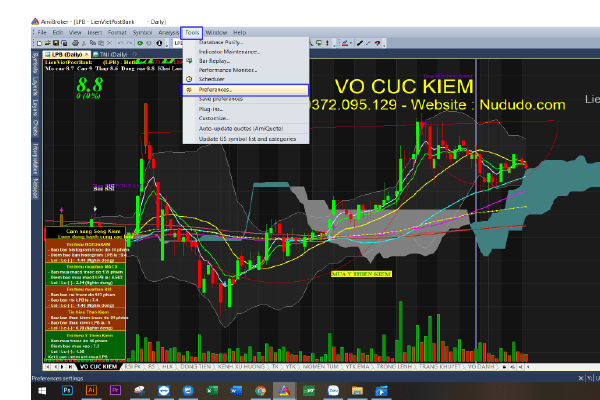
- Trong tab “Charting” của “Preferences“, rồi tick vào ô “Ask before closing indicator pane” thuộc mục “Miscellaneus“.
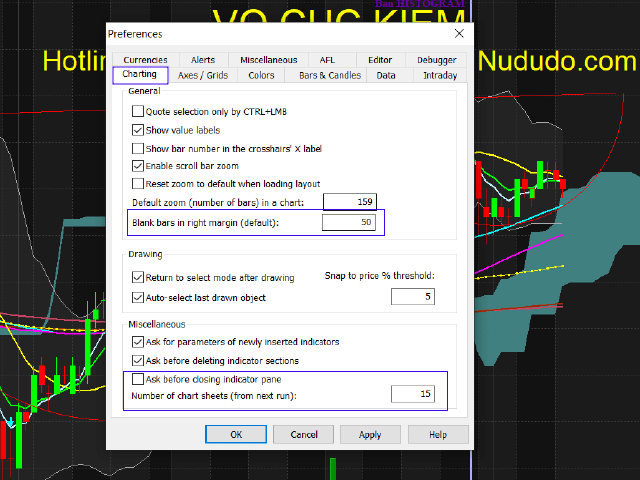
- Phần số nhà đầu tư đổi theo số lượng sheet cần dùng, và sau đó ấn Apply, rồi Ok.
- Sau đó tắt Amibroker đi rồi mở lại là có các sheet theo ý muốn.
Nhà đầu tư có thể quan tâm tới phần mềm cập nhật dữ liệu chứng khoán cho Amibroker có giá thành rẻ và chất lượng nhất hiện nay: dữ liệu chứng khoán cho Amibroker. Ngoài ra nhà đầu tư chơi Forex, Bitcoin,… có thể quan tâm tới phần mềm cập nhật dữ liệu Forex, Bitcoin, cho Amibroker: Dữ liệu Forex cho Amibroker
2. Cách thêm tab trong Amibroker
Tab Amibroker là phần thanh ngang nằm bên dưới thanh công cụ. Mỗi tab này cho phép nhà đầu tư có thể xem nhiều chart, nhiều khung thời gian, nhiều mã khác nhau…
Để thêm các tab này nhà đầu tư làm theo cách sau:
- Cách 1: Click vào dấu “+” ở bên cạnh tab, khi đó nó hiển thị ra hộp thoại, lựa chọn “New Default Chart” thì sẽ tạo ra tab với sheet và chart giống y hệt tab mặc định ban đầu. Còn nếu lựa chọn “New Blank Chart” sẽ tạo ra một tab trống, sheet trống.
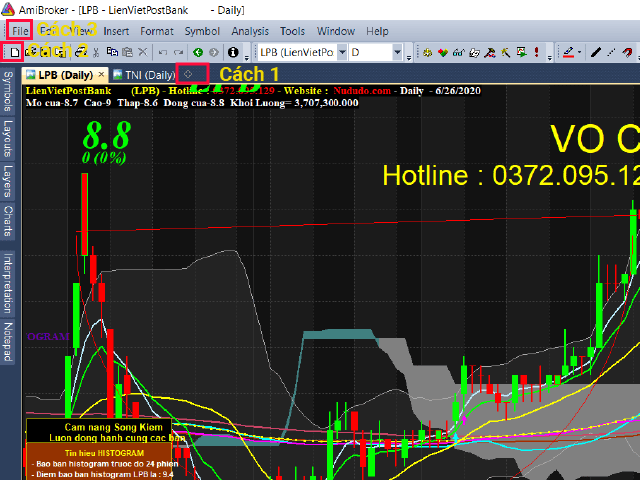
- Cách 2: Click vào biểu tượng tờ giấy trắng bên dưới thanh công cụ “File” lựa chọn “New Default Chart” hoặc “New Blank Chart” tương tự như cách 1.
- Cách 3: Trên thanh công cụ của Amibroker chọn File => chọn New => “New Default Chart” hoặc “New Blank Chart“.
II. Cách gia tăng khoảng trống lề phải cho thanh Bars Chart
Khoảng trống lề phải cho thanh Bars Chart là khoảng cách của Bars Chart tới lề bên phải của Amibroker. Với Amibroker mặc định khoảng trống đó rất ngắn, rất khó để nhà đầu tư phân tích và vẽ các kịch bản, hướng phân tích trong tương lai của một mã bất kỳ nào đó. Thường thì nhà đầu tư họ sẽ chỉnh thông số trong Amibroker để gia tăng cái khoảng cách này.
Để gia tăng khoảng trống lề phải cho thanh Bars Chart nhà đầu tư làm theo các bước sau đây:
- Click vào thanh công cụ “Tools” trên Amibroker rồi chọn “Preferences…“
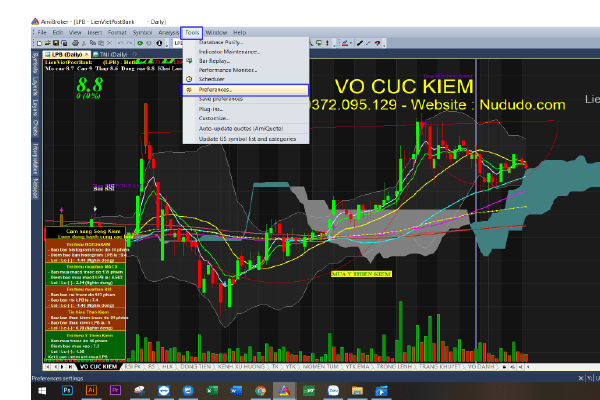
- Trong tab “Charting” của “Preferences“, sửa thông số của dòng “Blank bars in right margin (default)“
- Chỉnh thông số tối đa là 50, Amibroker chỉ cho phép tối đa là 50 nhé.
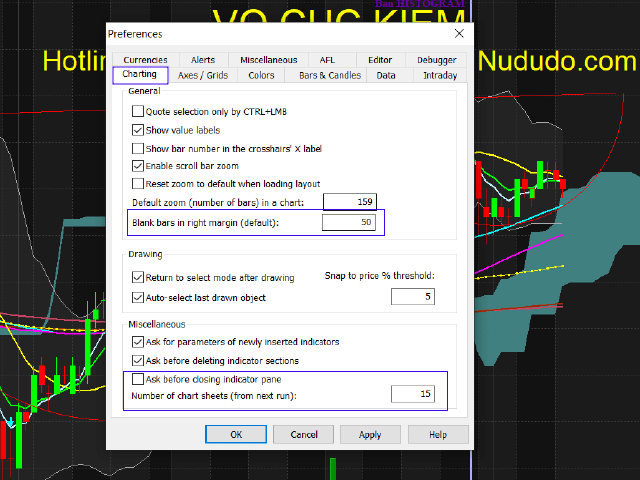
Trên đây tôi đã hướng dẫn cách thêm sheet tab trong Amibroker và gia tăng khoảng trống lề phải cho thanh Bars Chart. Nếu thấy bài viết hữu ích nhớ chia sẻ bài viết để được nhiều nhà đầu tư biết tới nhé. Ngoài ra chúng tôi cung cấp dịch vụ chứng khoán như mở tài khoản chứng khoán VPS, BSC, khóa học chứng khoán, sách chứng khoán miễn phí,… truy cập website nududo.com để biết thêm chi tiết nhé.

Pingback: Hướng dẫn cách sử dụng Amibroker cho người mới từ A-Z
Tôi đã làm như vậy nhưng lề phải vẫn không mở rộng sau khi làm như thế tắt rồi mở lại ạ
dc mà a. nếu k dc a thử ami bản cao hơn nhé như 6.3. hoặc liên hệ bên e 0372095129 e hỗ trợ nhé
có thể làm các thao tác với biểu đồ ở ami giống như trong meta trader 4 không admin, ví dụ như nhấn chuột vào biểu đồ và kéo lên xuống, sang phải sang trái, thu to, phóng nhỏ biểu đồ bằng xoay nút trên chuột?
làm được hết a nhé